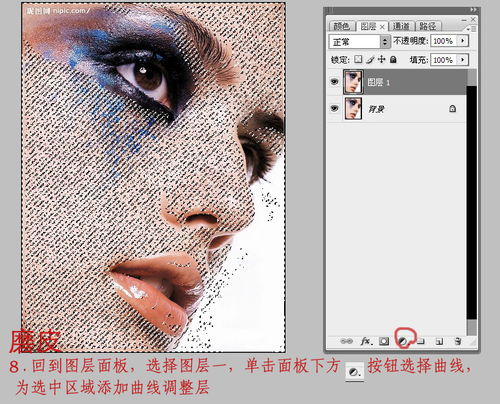Photoshop中怎样给照片进行去色处理?
Photoshop给照片去色的详细步骤

在处理照片时,去色是一个常见的需求,尤其是在需要将彩色照片转换为黑白或单色效果时。Photoshop作为一款强大的图像处理软件,提供了多种方法来给照片去色。以下是几种常用的方法,帮助你轻松实现这一目标。

方法一:使用“去色”命令
这是最直接和最常用的方法,适用于大多数情况。
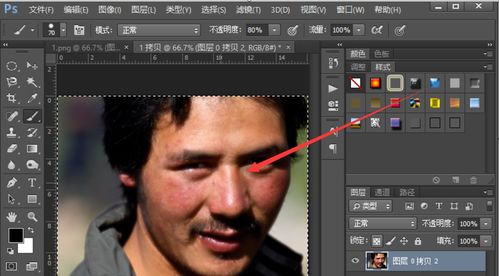
1. 打开照片
启动Photoshop并打开你想要去色的照片。
2. 选择“图像”菜单
在Photoshop的顶部菜单栏中,选择“图像”选项。
3. 应用“去色”命令
在“图像”下拉菜单中,找到“调整”子菜单,然后选择“去色”命令。快捷键是Ctrl+Shift+U(Windows)或Cmd+Shift+U(Mac)。
4. 查看结果
照片会立即转换为黑白效果。你可以根据需要进一步调整图像的亮度、对比度和色彩平衡。
方法二:使用“黑白”命令
这种方法提供了更多的控制选项,允许你调整各个颜色通道的亮度,以实现更精细的黑白效果。
1. 打开照片
同样,首先启动Photoshop并打开你想要去色的照片。
2. 选择“图像”菜单
在顶部菜单栏中,选择“图像”选项。
3. 应用“黑白”命令
在“图像”下拉菜单中,找到“调整”子菜单,然后选择“黑白”命令。
4. 调整颜色通道
在弹出的“黑白”对话框中,你可以看到红色、黄色、绿色、青色、蓝色和洋红色等颜色通道。拖动各个滑块可以调整对应颜色在黑白图像中的亮度。向左拖动会使该颜色在黑白图像中更暗,向右拖动则会使该颜色更亮。
5. 应用预设
“黑白”对话框还提供了一些预设效果,如“红外”、“最大黑色”和“最大白色”等,你可以点击预设选项来快速应用不同的黑白效果。
6. 微调并保存
根据你的需求,调整各个颜色通道的滑块,直到达到满意的效果。然后,点击“确定”按钮应用调整。
方法三:使用“饱和度”命令
这种方法通过将所有颜色的饱和度降低到零来实现去色效果。
1. 打开照片
启动Photoshop并打开你想要去色的照片。
2. 选择“图像”菜单
在顶部菜单栏中,选择“图像”选项。
3. 应用“饱和度”命令
在“图像”下拉菜单中,找到“调整”子菜单,然后选择“饱和度”命令,或者你可以直接使用快捷键Ctrl+U(Windows)或Cmd+U(Mac)。
4. 降低饱和度
在弹出的“饱和度”对话框中,你会看到一个“饱和度”滑块。向左拖动该滑块,将饱和度降低到零,照片就会变为黑白效果。
5. 微调并保存
如果需要,你可以微调图像的亮度或对比度。完成调整后,点击“确定”按钮保存更改。
方法四:使用图层混合模式
这种方法通过创建一个灰度图层并将其混合模式设置为“叠加”或“明度”来实现去色效果。虽然这种方法不如前面几种方法直接,但它提供了更多的创意空间。
1. 打开照片
启动Photoshop并打开你想要去色的照片。
2. 复制图层
在“图层”面板中,右键点击背景图层并选择“复制图层”选项,或者按快捷键Ctrl+J(Windows)或Cmd+J(Mac)来复制图层。
3. 转换为灰度模式
选择复制的图层,然后点击“图像”菜单中的“模式”子菜单,选择“灰度”模式。Photoshop会提示你是否要丢弃颜色信息,点击“确定”继续。
4. 更改混合模式
在“图层”面板中,将复制图层的混合模式更改为“叠加”或“明度”。这样,你就可以在保留原始图层颜色的基础上,通过灰度图层来实现去色效果。
5. 微调效果
你可以根据需要调整图层的不透明度或添加其他调整图层(如亮度/对比度、色彩平衡等)来微调去色效果。
6. 保存文件
完成所有调整后,点击“文件”菜单中的“保存为”选项,将文件保存为所需的格式(如JPEG、PNG等)。
方法五:使用滤镜
虽然这种方法不是专门用于去色的,但你可以通过应用一些滤镜来达到类似的效果。例如,“高反差保留”滤镜可以用来增强黑白图像的对比度,“查找边缘”滤镜则可以用来创建类似素描的效果。
- 上一篇: WPS中如何便捷输入分数的方法
- 下一篇: 家常美味秘籍:红烧黄花鱼的绝妙做法
-
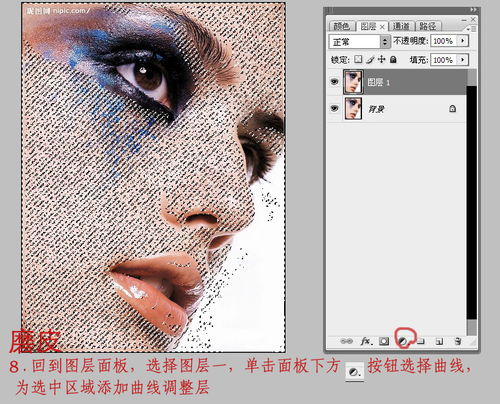 怎样使用Photoshop对图片进行去色处理?资讯攻略10-27
怎样使用Photoshop对图片进行去色处理?资讯攻略10-27 -
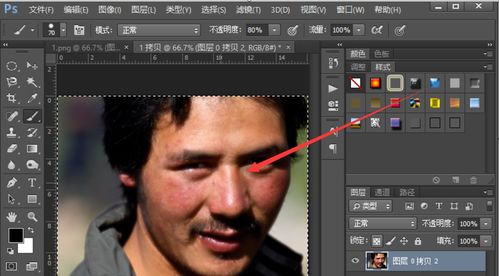 一键解锁!Photoshop照片去色技巧大揭秘资讯攻略10-28
一键解锁!Photoshop照片去色技巧大揭秘资讯攻略10-28 -
 一键PS,轻松让图片褪去色彩资讯攻略11-16
一键PS,轻松让图片褪去色彩资讯攻略11-16 -
 PS快速去色技巧资讯攻略10-27
PS快速去色技巧资讯攻略10-27 -
 PS去色图片教程资讯攻略10-28
PS去色图片教程资讯攻略10-28 -
 PS中图片去色教程资讯攻略10-28
PS中图片去色教程资讯攻略10-28